Hoe sla je lege cellen over bij het maken van een grafiek in Excel?
Als er enkele lege cellen in een lijst voorkomen, wordt de bijbehorende grafiek van de lijst weergegeven zoals in onderstaande schermafbeelding, wat niet aantrekkelijk is. In dit artikel zal ik uitleggen hoe je de lege cellen kunt overslaan bij het maken van een grafiek in Excel.
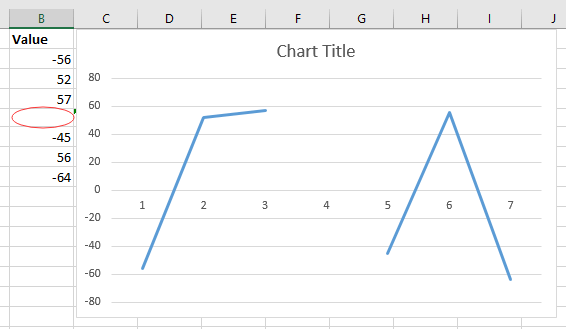
Lege waarden weergeven als nul in grafiek
Lege waarden overslaan in grafiek
 Lege waarden weergeven als nul in grafiek
Lege waarden weergeven als nul in grafiek
Om lege cellen weer te geven als nullen in een grafiek, hoef je slechts een optie aan te vinken na het maken van de grafiek.
1. Nadat je de grafiek hebt gemaakt op basis van de waarden, klik je met de rechtermuisknop op de grafiek en klik je op Gegevens selecteren in het pop-up contextmenu. Zie schermafbeelding: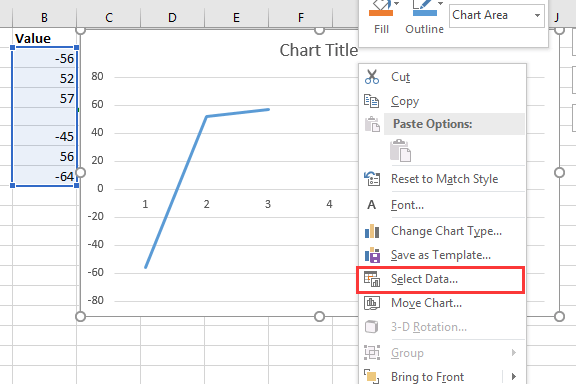
2. Vervolgens, in het Bronbereik selecteren dialoogvenster, klik je op Verborgen en lege cellen, en in het Instellingen voor verborgen en lege cellen dialoogvenster, vink je de optie Nul aan. Zie schermafbeelding:
3. Klik op OK > OK om de dialoogvensters te sluiten, en de lege cellen worden nu weergegeven als nullen. Zie schermafbeelding: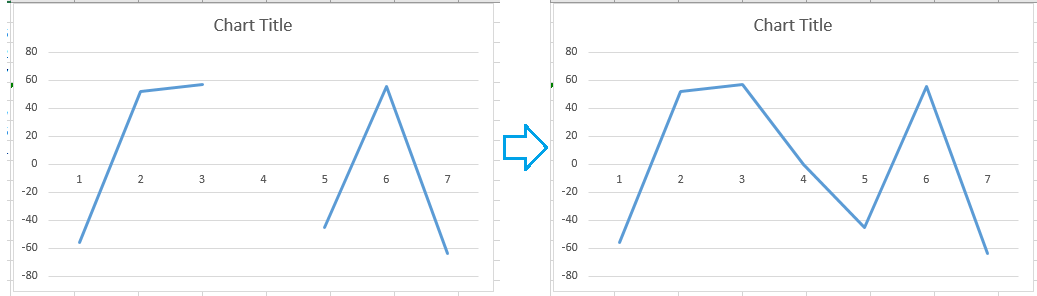
 Lege waarden overslaan in grafiek
Lege waarden overslaan in grafiek
Om lege waarden direct over te slaan in een grafiek, heb je een formule nodig voordat je de grafiek maakt.
1. Selecteer een lege cel naast de waarden waarvoor je een grafiek wilt maken, en typ deze formule =ALS(ISLEEG(B2);#N/B;B2), waarbij B2 de cel is die je gebruikt, en sleep de automatische vulgreep naar beneden naar de cellen waarop je deze formule wilt toepassen. Zie schermafbeelding:
2. Houd de cellen met de formules geselecteerd, klik op het tabblad Invoegen en voeg een grafiek in zoals je nodig hebt in de Grafieken groep. Zie schermafbeelding:
De lege cellen worden nu genegeerd in de grafiek.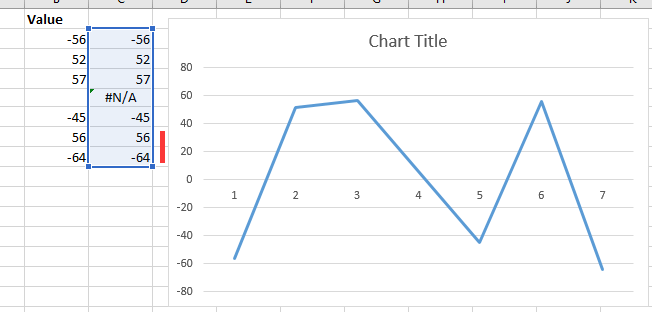
Tip: Als je vaak complexe grafieken gebruikt in Excel, wat lastig kan zijn omdat je ze elke keer opnieuw moet maken, hier met het AutoTekst hulpmiddel van Kutools voor Excel, hoef je de grafieken maar één keer te maken, voeg de grafieken vervolgens toe aan het AutoTekst-paneel, en daarna kun je ze op elk moment en overal hergebruiken. Het enige wat je hoeft te doen, is de verwijzingen aanpassen om aan je echte behoeften te voldoen. Klik hier om het gratis te downloaden. |
Beste productiviteitstools voor Office
Verbeter je Excel-vaardigheden met Kutools voor Excel en ervaar ongeëvenaarde efficiëntie. Kutools voor Excel biedt meer dan300 geavanceerde functies om je productiviteit te verhogen en tijd te besparen. Klik hier om de functie te kiezen die je het meest nodig hebt...
Office Tab brengt een tabbladinterface naar Office en maakt je werk veel eenvoudiger
- Activeer tabbladbewerking en -lezen in Word, Excel, PowerPoint, Publisher, Access, Visio en Project.
- Open en maak meerdere documenten in nieuwe tabbladen van hetzelfde venster, in plaats van in nieuwe vensters.
- Verhoog je productiviteit met50% en bespaar dagelijks honderden muisklikken!
Alle Kutools-invoegtoepassingen. Eén installatieprogramma
Kutools for Office-suite bundelt invoegtoepassingen voor Excel, Word, Outlook & PowerPoint plus Office Tab Pro, ideaal voor teams die werken met Office-toepassingen.
- Alles-in-één suite — invoegtoepassingen voor Excel, Word, Outlook & PowerPoint + Office Tab Pro
- Eén installatieprogramma, één licentie — in enkele minuten geïnstalleerd (MSI-ready)
- Werkt beter samen — gestroomlijnde productiviteit over meerdere Office-toepassingen
- 30 dagen volledige proef — geen registratie, geen creditcard nodig
- Beste prijs — bespaar ten opzichte van losse aanschaf van invoegtoepassingen
